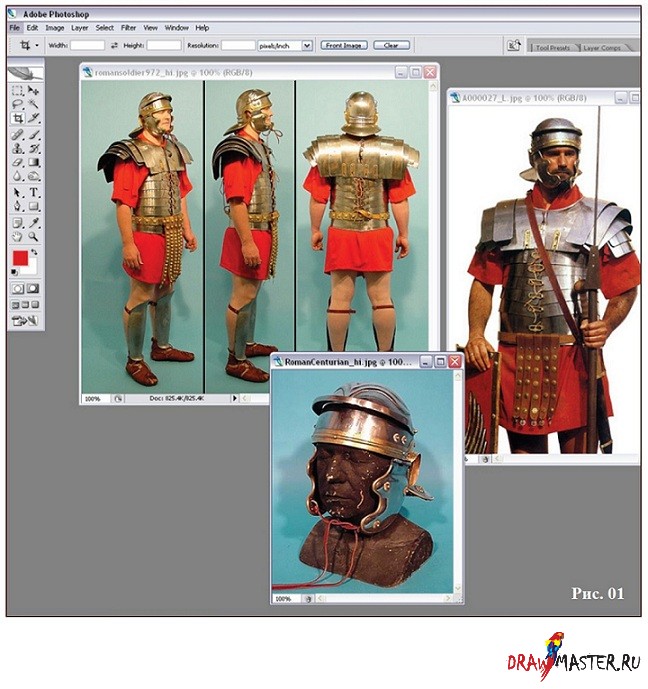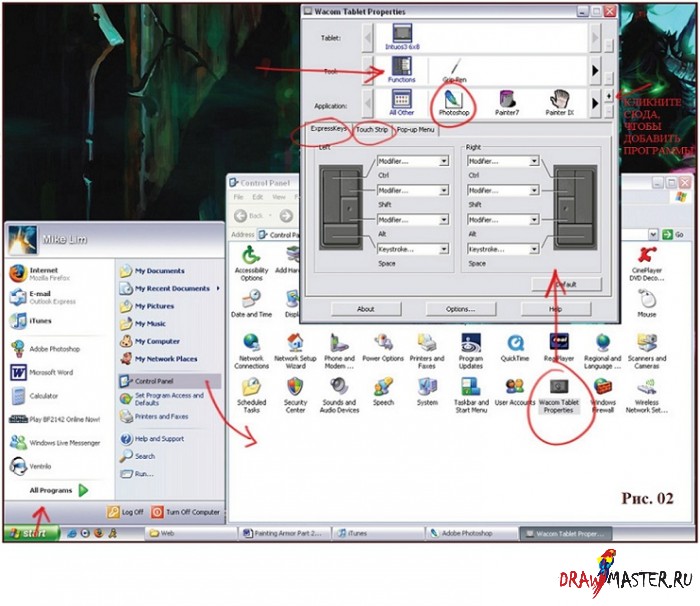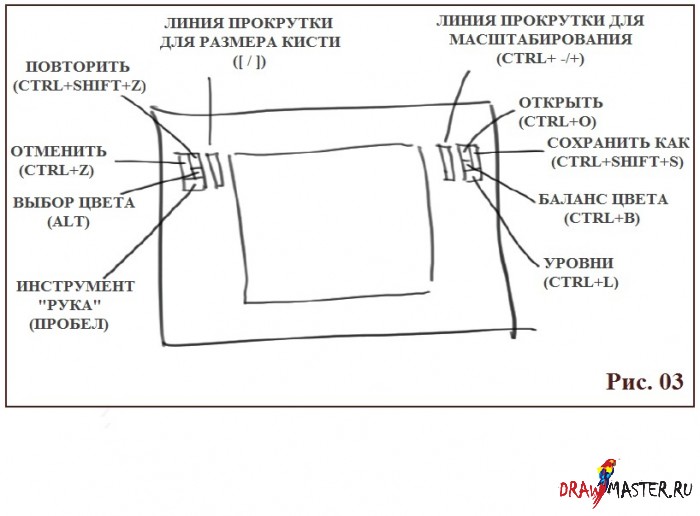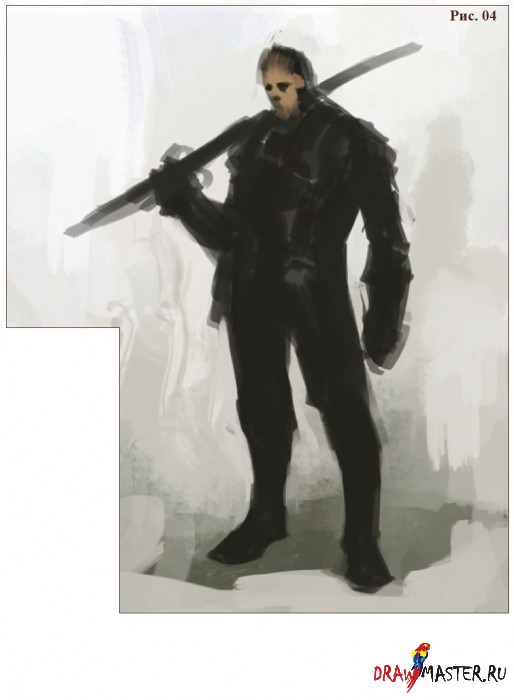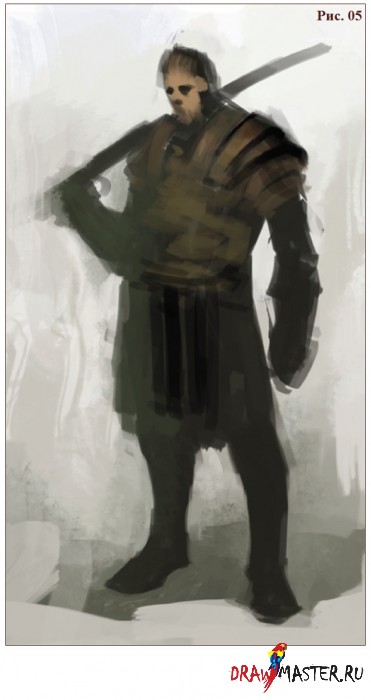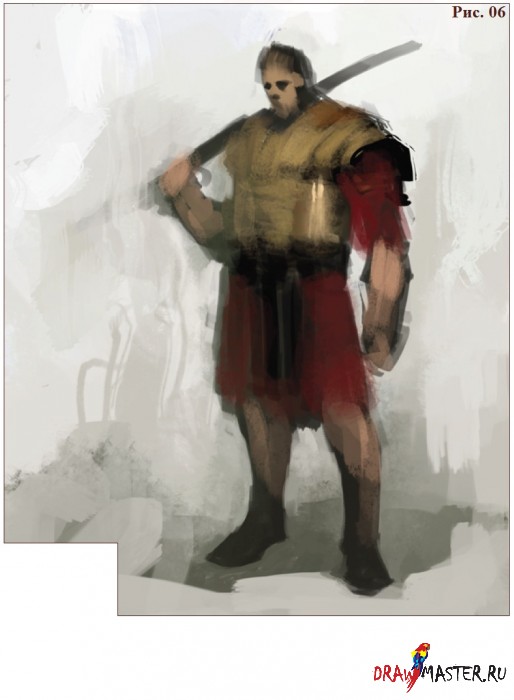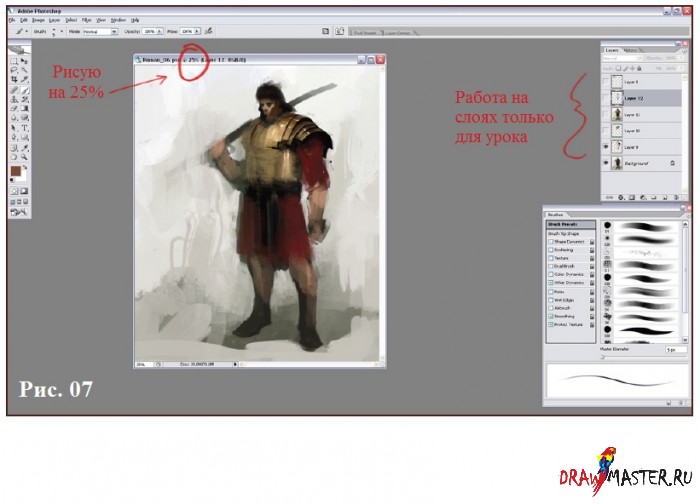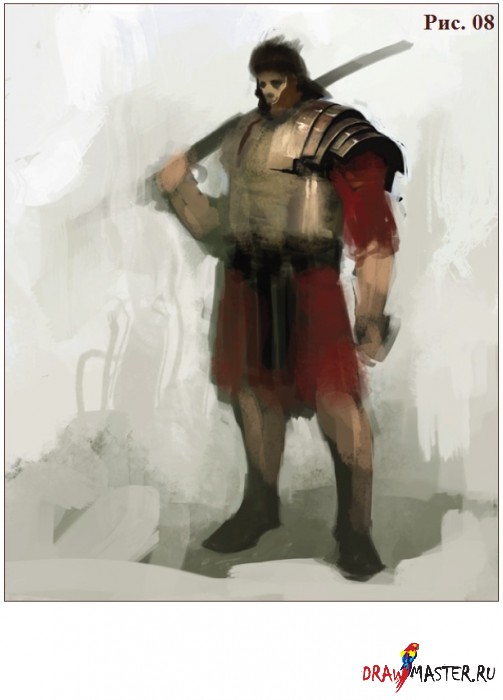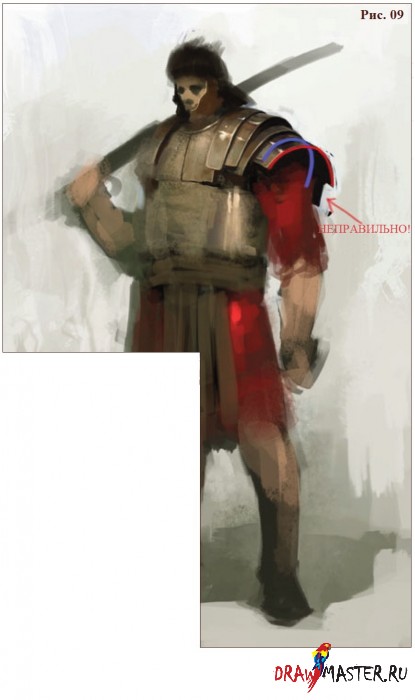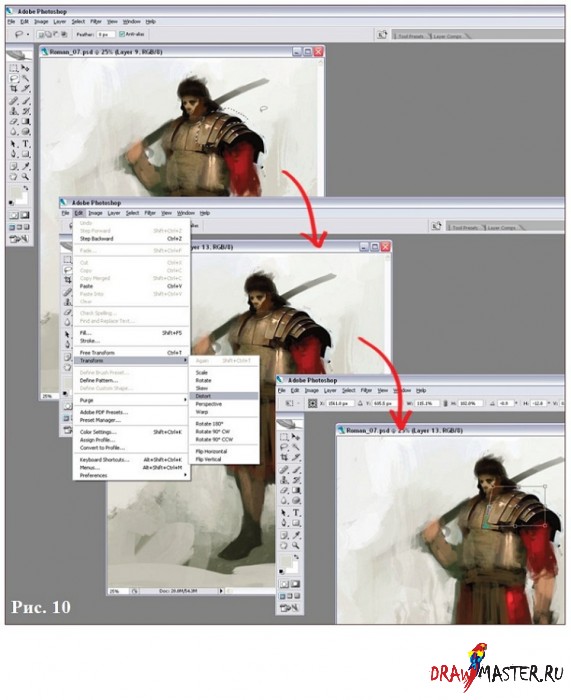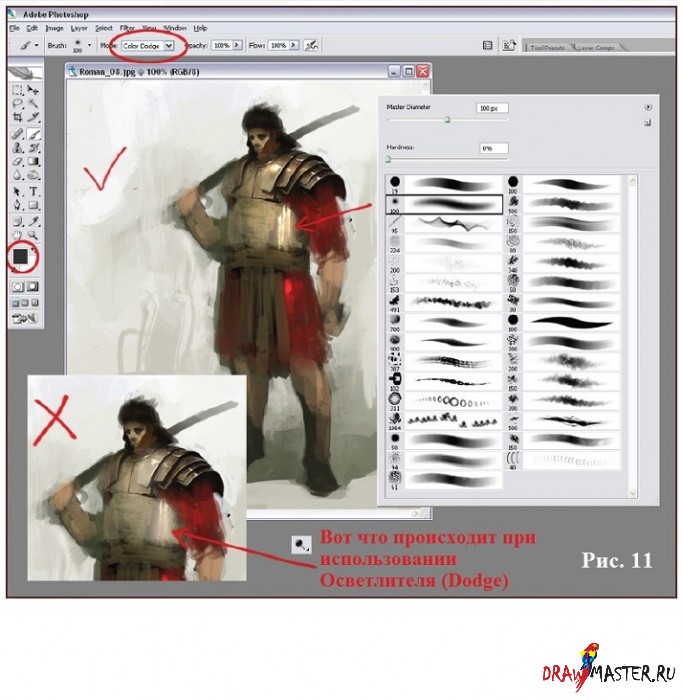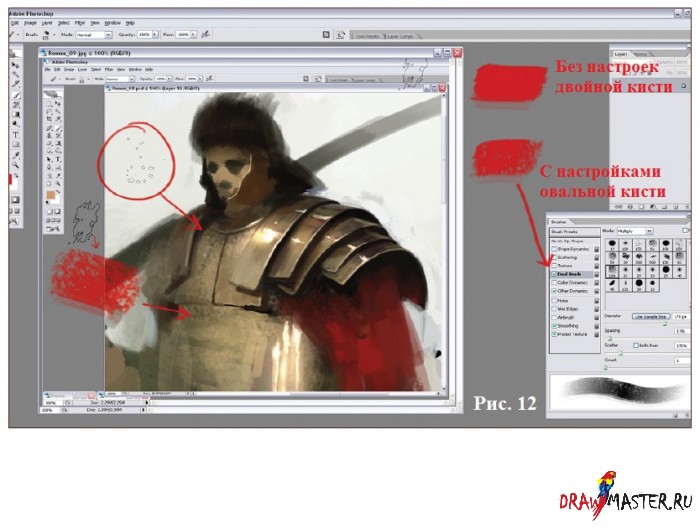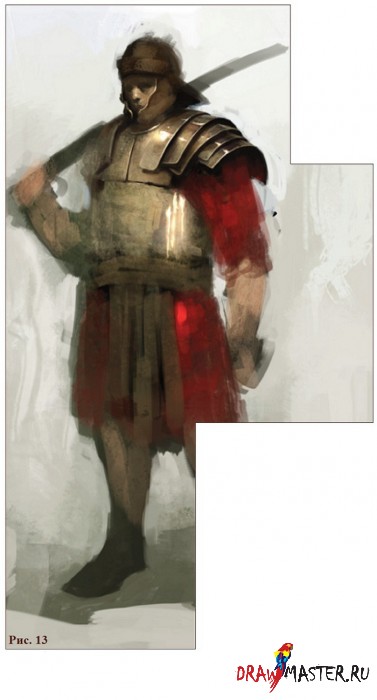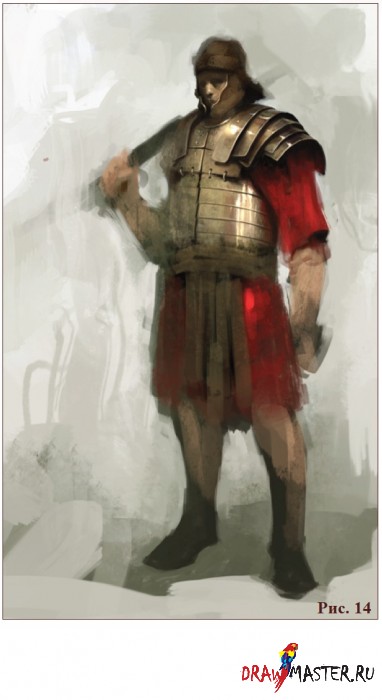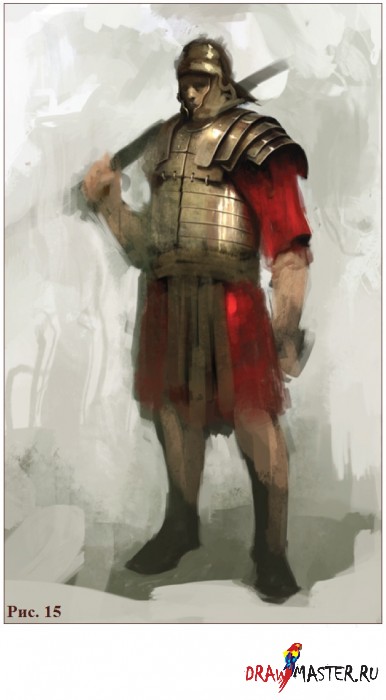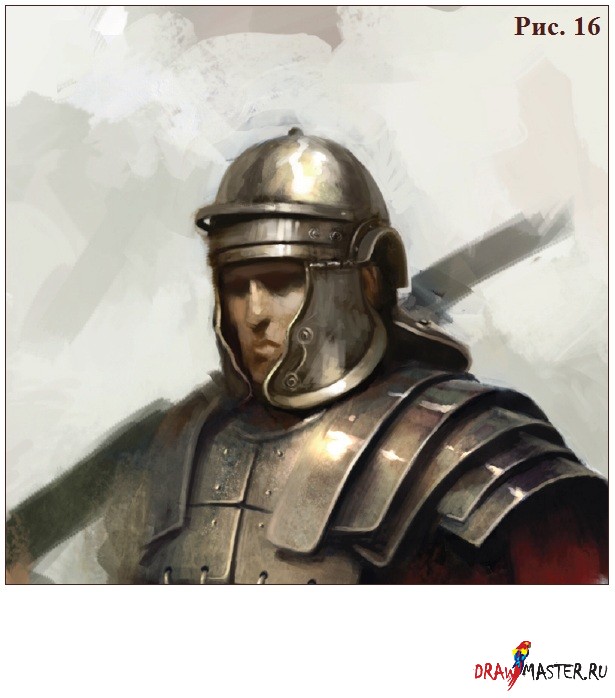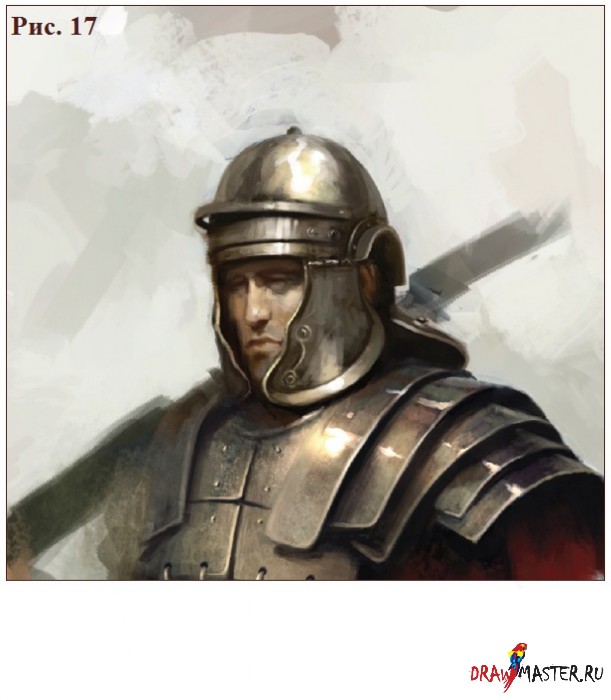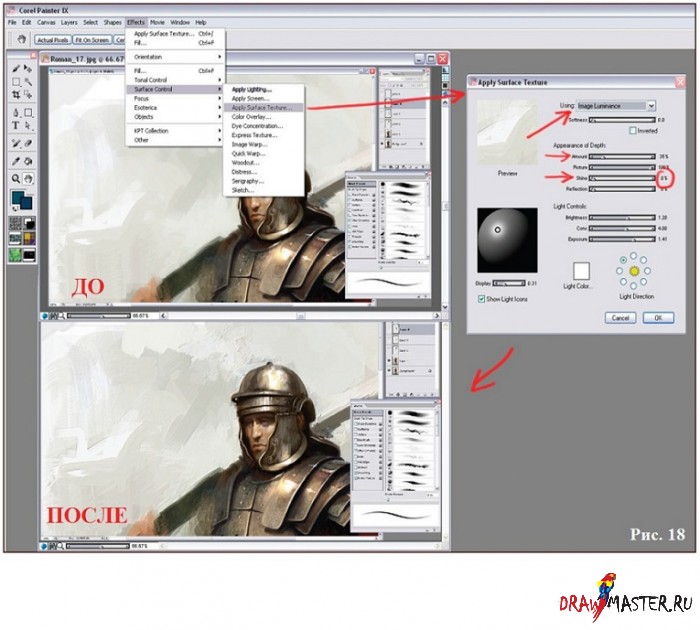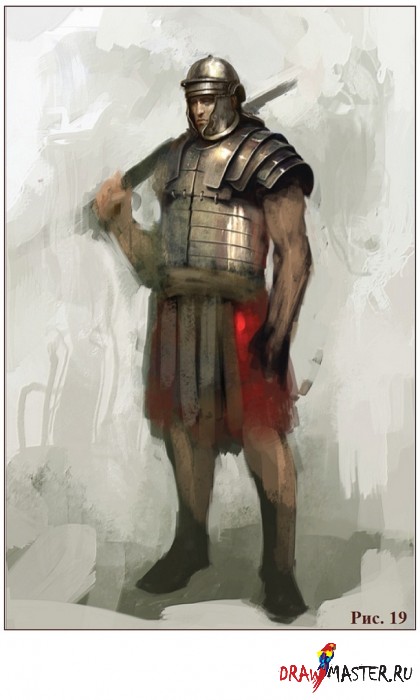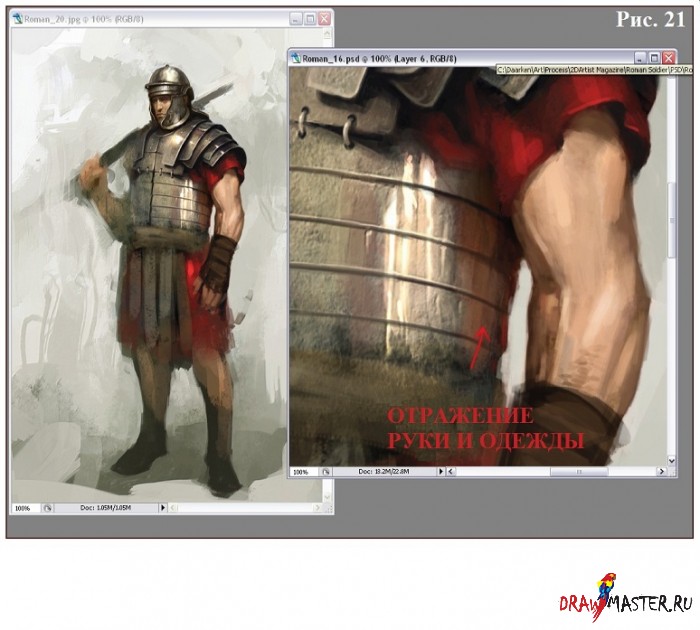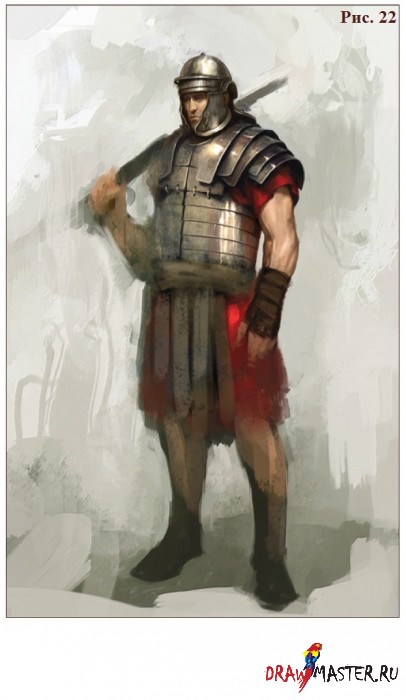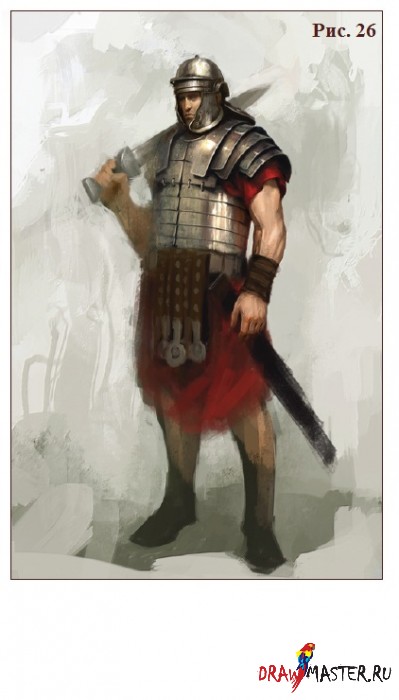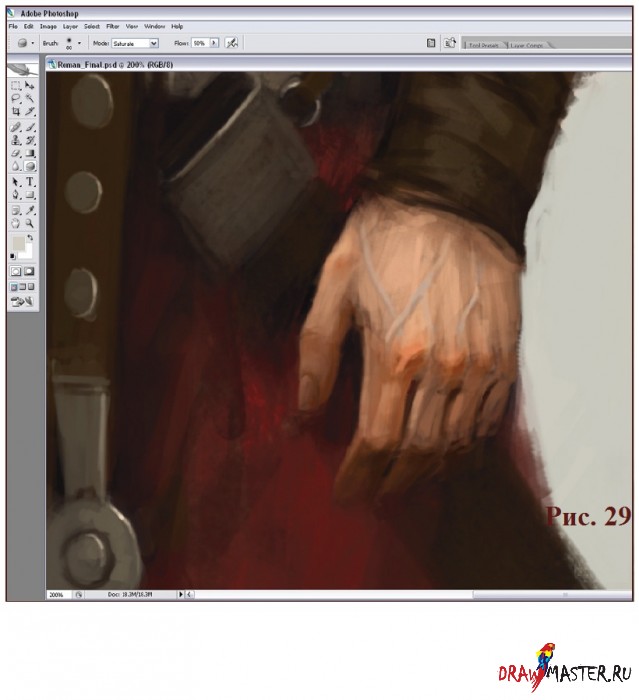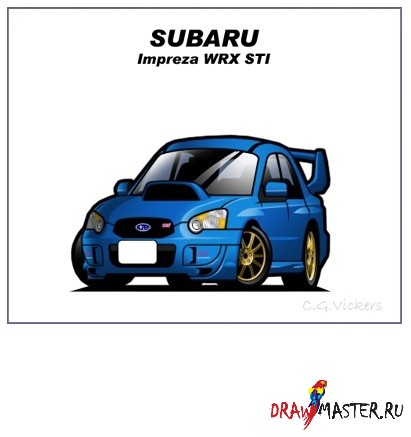Исследование
Первое, что я обычно делаю после получения задания на проект - это собираю весь материал, который может мне пригодиться в последствии. В большинстве случаев вы можете найти все, что вам нужно в Google. Я нашел несколько изображений (Рис. 01) на aurorahistoryboutique.com и www.globaleffects.com.
Неплохая идея - начать составлять большую папку с ссылочным материалом на вашем компьютере, для того чтобы если в будущем вам понадобятся изображения доспехов, у вас уже будет готовый материал. Теперь когда у вас появился материал для ссылки, мы можем перейти к иллюстрации.
Подготовка
Предварительно этот рисунок будет создан в Photoshop CS2, с небольшой работой по добавлению текстуры в программе Painter IX. Я включил кисти Photoshop CS2, которые использовал при создании рисунка, так что вы сами можете их попробовать. Для загрузки этих кистей в Photoshop, кликните по инструменту Кисть (Brush), а затем кликните правой кнопкой мыши по холсту. Должно появиться меню Кисти (Brush). В правом верхнем углу будет кнопка с маленьким треугольником - нажмите на нее и перейдите в раздел "Загрузить Кисти" ("Load Brushes"), затем выберете файл, который приложен к данному уроку. Что касается размера файла, я всегда рисую на холсте в 300dpi, шириной 3000 пикселей, в зависимости от иллюстрации: вертикальная или горизонтальная. На этот раз размер моего рисунка - 2404х2905. Если вы собираетесь работать профессиональным художником-иллюстратором, то вам просто необходимо иметь планшет для рисования. Я использую планшет 'Intuos III' 6х8, и я бы рекомендовал его всем, потому как по сторонам у него есть функциональные кнопки. Наличие этих кнопок значительно увеличило мою производительность и скорость. Обычно мне даже не приходится использовать клавиатуру, за исключением тех моментов, в которых мне нужно изменить размеры или отразить холст. Плюс ко всему у планшета 'Intuos III' перо достаточно внушительных размеров, что гораздо удобнее для вашей руки. После того как вы установили планшет, вам нужно настроить функциональные кнопки и сенсорную полоску под Photoshop. Я использую PC, поэтому сначала нажимаем на меню Пуск (Start), затем переходим в Панель Управления (Control Panel). Найдите ярлык "Параметры Планшета Wacom" ("Wacom Tablet Properties") и откройте его при помощи двойного щелчка мышкой. У вас появится диалоговое окно. Нажмите на кнопку "Функции" ("Functions"), под "Инструментом" ("Tool"). Это позволит вам подстроить функциональные кнопки под себя. Вы, возможно, захотите настроить эти кнопки специально для Photoshop, поэтому если Photoshop не указан в списке под "Приложениями" ("Applications"), просто нажмите на кнопку "+" и выберете Photoshop. Теперь нажмите на вкладку "Экспресс - кнопки" ("Express Keys"). Это позволит вам настроить каждую кнопку отдельно. Следующая вкладка - "Сенсорная полоска" ("Touch Strip"), которая позволяет вам настроить сенсорную полоску - название в принципе говорит само за себя. Когда закончите, закройте это окно. Рис. 02 - это конфигурация планшета, которую я описывал выше.
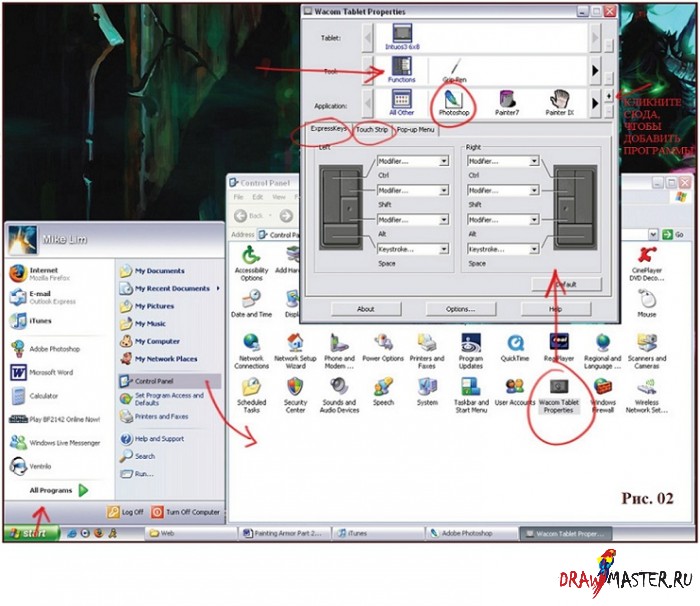
Нажмите на картинку, чтобы посмотреть изображение в полном размере и 100% качестве.
Люди часто спрашивали меня какие функции у меня выполняют кнопки планшета, поэтому я решил, что я сделаю очень плохой рисунок своего планшета и обозначу различные кнопки, как вы можете видеть это на Рис. 03.
Нажмите на картинку, чтобы посмотреть изображение в полном размере и 100% качестве.
Набросок
Я начинаю с нанесения заднего плана; в этом случае я просто попытался нанести несколько интересных штрихов кистью. После этого я приступил к фигуре, набрасывая основной силуэт. Я никогда не делаю линейные рисунки для своих иллюстраций, потому что мне легче закрашивать формы в отличие от рисования линий. Для лица я всегда наношу базовый цвет кожи, а затем добавляю формы для глазниц и носа (Рис. 04).
Нажмите на картинку, чтобы посмотреть изображение в полном размере и 100% качестве.
Теперь когда я доволен фигурой, я начинаю набрасывать форму доспехов. Я пока еще не уверен в том, как будут выглядеть доспехи. У меня есть общая идея о том, как должен выглядеть римский легионер, но так как я никогда не делаю эскизы, то я обычно следую потоку. Я терпеть не мог в школе рисовать эскизы и как только, начал заниматься фри-лансом на профессиональной основе я обнаружил, что клиенты никогда не просят меня нарисовать эскизы, поэтому я и не делал их. Возможно, мне бы стоило их рисовать, так как это могло бы помочь мне с композицией и пониманием того, что собираюсь нарисовать, вместо того, чтобы постоянно менять иллюстрации (Рис. 05).
Нажмите на картинку, чтобы посмотреть изображение в полном размере и 100% качестве.
На этом этапе я продвигаюсь дальше и перепрыгиваю к цветовой схеме моей иллюстрации. Я наношу базовый красный цвет для одежды и желтый для доспехов. Я также набрасываю области, там где можно увидеть кожу легионера. Часто находясь на этом этапе работы, я перестаю добавлять блики для того, чтобы посмотреть где я нахожусь в рисунке. Обычно вы можете отложить процесс нанесения бликов на самый последний момент, но я очень нетерпелив. Плюс ко всему, я знаю, что я буду наносить более яркие блики позднее (Рис. 06).
Нажмите на картинку, чтобы посмотреть изображение в полном размере и 100% качестве.
Добавление деталей
Когда я работаю над иллюстрацией, я всегда пытаюсь уменьшить масштаб до 25%. Это определяет какого размера будет бумага. Обычно я изменяю размеры рисунка, для того чтобы в окне вокруг него осталось достаточно места при масштабе = 25%. Причина, по которой я отдаляю изображение, заключается в том, что я не хочу погрязнуть в деталях на ранней стадии. Таким образом я всегда могу видеть целую картинку и мне проще оценить правильно ли она нарисована. Я также постоянно отражаю холст по горизонтали, чтобы найти ошибки. Даже когда я приступаю к детализации, то я стараюсь не приближать рисунок. Плюс я пытаюсь работать, используя лишь один слой. Единственная причина, по которой я рисую это изображение на нескольких слоях, состоит в том, что так проще сохранять разные шаги для этого урока (Рис. 07).
Нажмите на картинку, чтобы посмотреть изображение в полном размере и 100% качестве.
На этом этапе я внес незначительные изменения в цвет. Я добавил больше синего и зелено-голубого. Во время создания любого рисунка я стремлюсь часто менять цвета. Те цвета, с которых я начинаю рисунок, являются отправной точкой, но никогда не финальной (Рис. 08).
Нажмите на картинку, чтобы посмотреть изображение в полном размере и 100% качестве.
После пристального изучения рисунка, я стал замечать, что допустил несколько технических ошибок. Если вы посмотрите на форму второго сегмента доспехов - на голубую линию - вы можете заметить, что первоначальная форма была далека от совершенства. Вы вряд ли бы заметили это, так как эта часть спрятана за его рукой (Рис. 09).
Нажмите на картинку, чтобы посмотреть изображение в полном размере и 100% качестве.
Не только это, но мне также показалось что первые две броневые пластины недостаточно прилегают, так что на следующем этапе я постараюсь это исправить. Самый простой способ корректирования такой ошибки - при помощи Деформации (Distort tool). Для начала при помощи Лассо (Lasso) выделите область, которую хотите исправить, затем зайдите в меню "Редактировать (Edit) > Трансформировать (Transform) > Деформация (Distort)". Теперь просто перетащите нижний левый угол и нажмите Enter. Все, что вам теперь нужно сделать - это вернуться, подправить некоторые участки и всё. Рис. 10 демонстрирует результат корректировки.
Нажмите на картинку, чтобы посмотреть изображение в полном размере и 100% качестве.
Ранее я упоминал, что я буду делать блики более яркими. Я часто использую настройки Осветление (Colour dodge) кисти, а не отдельный инструмент осветлитель (dodge). Я добавил пример, изображающий приблизительный результат, которого можно добиться с помощью инструмента осветлителя (dodge). В сущности инструмент осветлитель (dodge) высасывает цвет и ухудшает вид рисунка. Как использовать настройки Осветление (Colour dodge) кисти? Кликните на инструмент Кисть (Brush), затем поднимитесь и установите Режим (Mode) на Осветление (Colour dodge) в раскрывшемся внизу меню. Затем вам необходимо выбрать более темный оттенок либо в противном случае вы рискуете передержать изображение. При помощи темного цвета вы можете набросать блики более организованно. Также используйте мягкую кисть, как, например, аэрограф (airbrush) показанный на Рис. 11. В первой части серии данных уроков - средневековый рыцарь - я показывал как добавить текстуры с изображений.
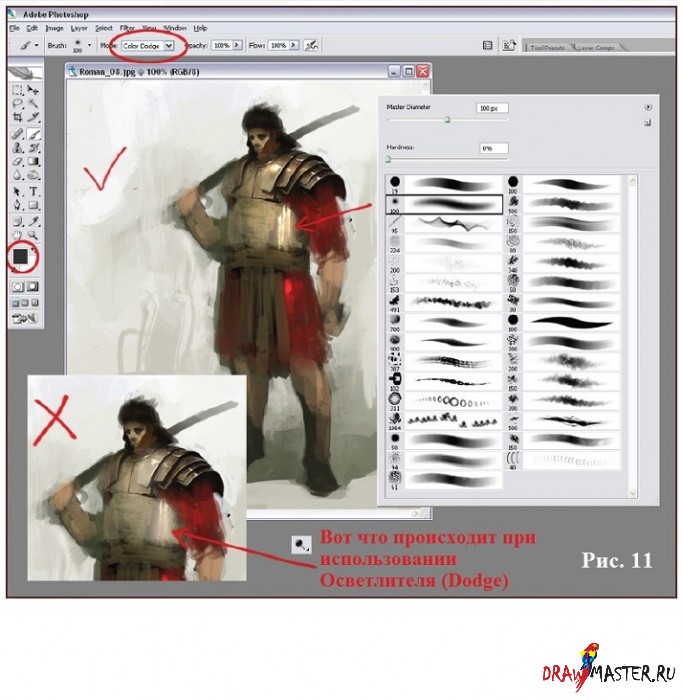
Нажмите на картинку, чтобы посмотреть изображение в полном размере и 100% качестве.
В этот раз я больше использовал текстурных кистей. Одной из кистей была кисть, напоминающая кусочек мела. Вы можете увидеть как она выглядит с и без настроек двойной кисти. Я использовал эту кисть для нанесения текстуры на доспехи (Рис. 12).
Нажмите на картинку, чтобы посмотреть изображение в полном размере и 100% качестве.
Финальные Штрихи
Теперь когда все базовые формы нарисованы, я могу продолжить и закончить такие детали, как разделения в разных броневых пластинах, заклепки, кольца и др. (Рис. 13-15).
Нажмите на картинку, чтобы посмотреть изображение в полном размере и 100% качестве.
Нажмите на картинку, чтобы посмотреть изображение в полном размере и 100% качестве.
Нажмите на картинку, чтобы посмотреть изображение в полном размере и 100% качестве.
Я также стал уделять больше времени лицу (Рис. 16-17).
Нажмите на картинку, чтобы посмотреть изображение в полном размере и 100% качестве.
Другой способ достижения отличных текстур это рисование в Painter IX. Сначала уберите выделение со всех слоев и выделите целый холст. Убедитесь в том, что вы выбрали инструмент "Настройка Слоя" ("Layer Adjuster"), затем удерживая кнопку "Alt", кликните левой кнопкой мыши по рисунку. Таким образом вы делаете копию изображения. Теперь выберите верхний слой и зайдите в меню "Эффекты (Effects) > Контроль Поверхности (Surface Control) > Применить Текстуру Поверхности (Apply Surface Texture)". Под "Использованием" (Using) выберите "Яркость Изображения" (Image Luminance). Убедитесь в том, что у вас набор "Сияние" (Shine) равен нулю. Теперь вы также можете настроить "Количество" (Amount) на тот уровень, который вам кажется приемлемым. Такой эффект усилит эффектность вашей картины, а также сделает рисунок более резким и четким (Рис. 18).
Нажмите на картинку, чтобы посмотреть изображение в полном размере и 100% качестве.
Рука не совсем корректно была нарисована, поэтому я вернулся и нарисовал руку без рукава. После корректировки руки, я рисую рукав поверх руки (Рис. 19 и 20).
Нажмите на картинку, чтобы посмотреть изображение в полном размере и 100% качестве.
Нажмите на картинку, чтобы посмотреть изображение в полном размере и 100% качестве.
Что вам следует запомнить при рисовании доспехов это то, что они отбрасывают блики в разные стороны. В этом случае я делаю так, чтобы отражения были на руке и красном рукаве (Рис. 21-24).
Нажмите на картинку, чтобы посмотреть изображение в полном размере и 100% качестве.
Нажмите на картинку, чтобы посмотреть изображение в полном размере и 100% качестве.
Нажмите на картинку, чтобы посмотреть изображение в полном размере и 100% качестве.
Нажмите на картинку, чтобы посмотреть изображение в полном размере и 100% качестве.
Рисунок близок к концу и осталось отполировать лишь несколько участков (Рис. 25-27).
Нажмите на картинку, чтобы посмотреть изображение в полном размере и 100% качестве.
Нажмите на картинку, чтобы посмотреть изображение в полном размере и 100% качестве.
Нажмите на картинку, чтобы посмотреть изображение в полном размере и 100% качестве.
Я также начинаю добавлять финальные детали, такие как ремни на фронтальной части доспехов и шлеме (Рис. 28).
Нажмите на картинку, чтобы посмотреть изображение в полном размере и 100% качестве.
Проблема, которая преследует меня всегда, это то, что я не знаю когда следует остановиться. Обычно, к концу рисования я начинаю уставать от рисунка или даже мне становится лень продолжать (Рис. 29).
Нажмите на картинку, чтобы посмотреть изображение в полном размере и 100% качестве.
Я на самом деле не хотел дорисовывать ноги, но мне показалось что, раз уж вся картинка так четко прорисованная, то у меня сложилось впечатление, что мне пришлось дорисовать ноги. Все-таки задняя сторона ноги осталась немного размытой, также как и внутренняя сторона руки. Меня до сих пор не устраивает его левая нога, но я продолжу и оставлю ее незавершенной (Рис. 30).
Вот финальный рисунок. Я надеюсь вы многому научились из этого рисунка.
Нажмите на картинку, чтобы посмотреть изображение в полном размере и 100% качестве.
[color=#66CCCC][b]P.S. Кисти вы можете бесплатно скачать здесь:
Вы не можете скачивать файлы с нашего сервераАвтор: Mike Lim (Майк Лим), СШАЛокализация урока для вас подготовлена командой сайта: http://www.DrawMaster.ru